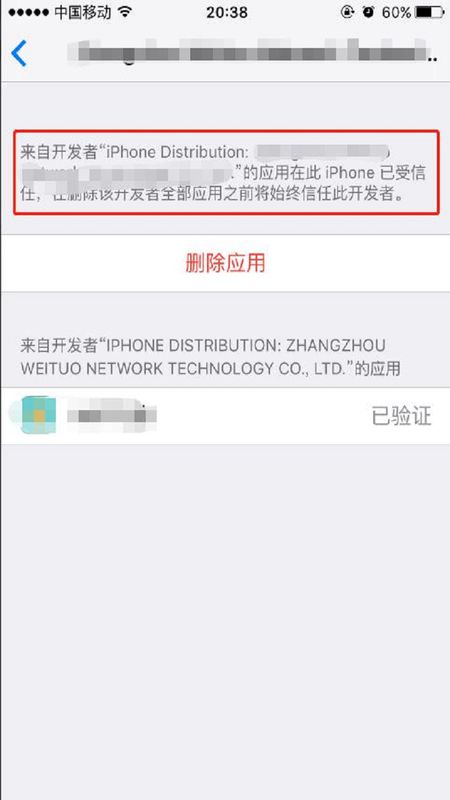以苹果6手机设置信任为例。
1、打开iPhone6手机界面,在iPhone6手机桌面上找到设置图标,点击进入,如下图所示。
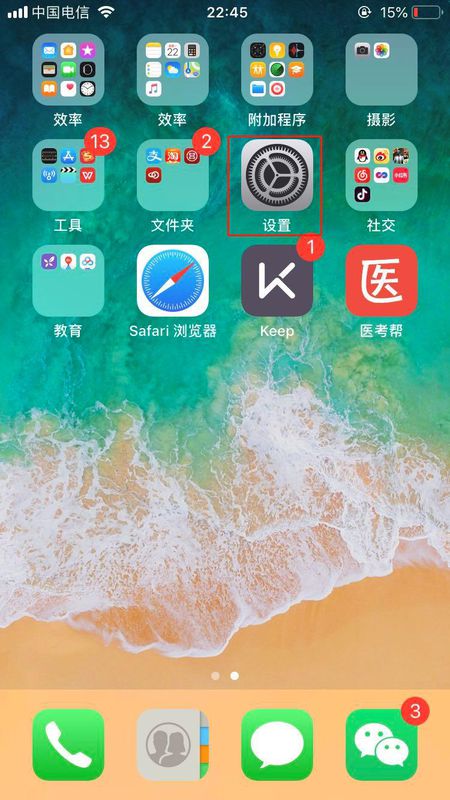
2、进入iPhone6手机设置界面后,找到通用一栏,点击进入,如下图所示。
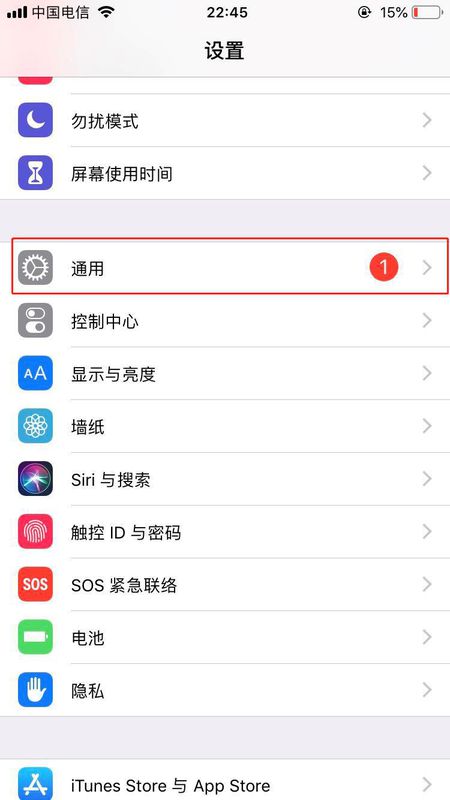
3、进入iPhone6手机通用界面后,点击进入描述文件,如下图所示.
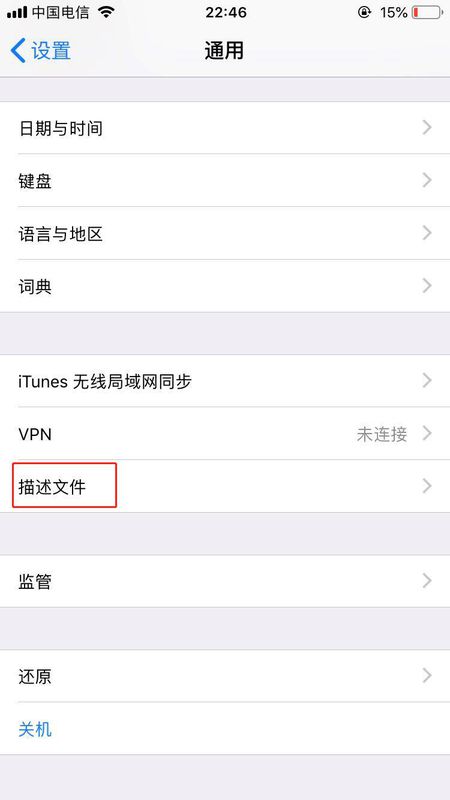
4、进入iPhone6手机描述文件后,就能看到打不开的软件,如下图所示。
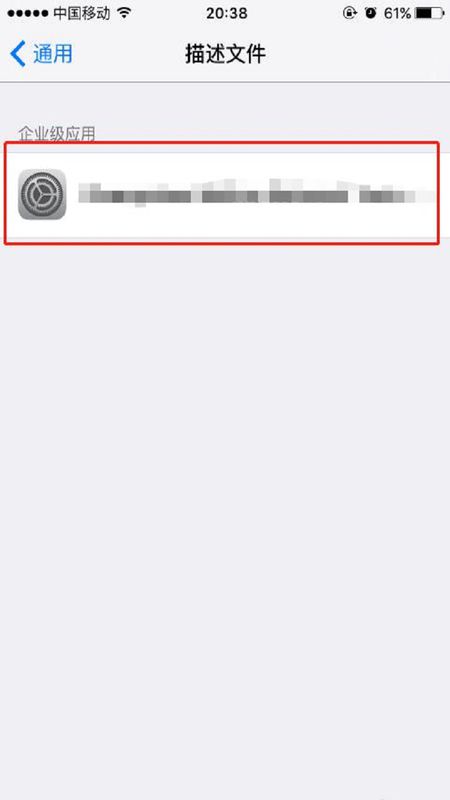
5、点击信任这个软件,如下图所示。
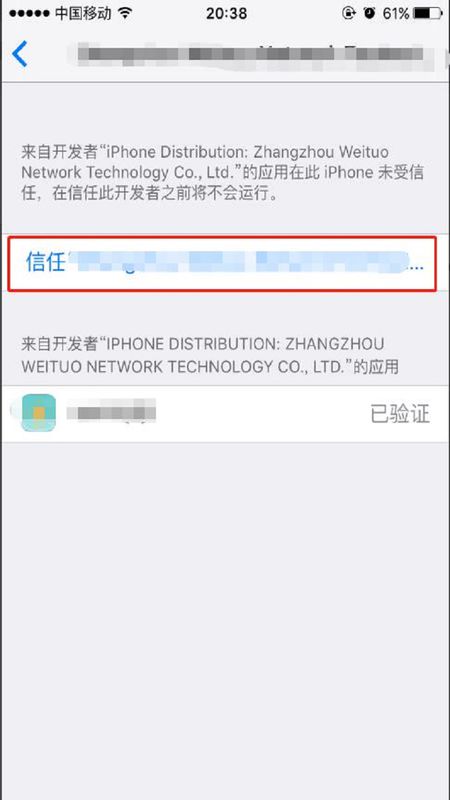
6、在弹出来的界面继续点击信任,如下图所示。
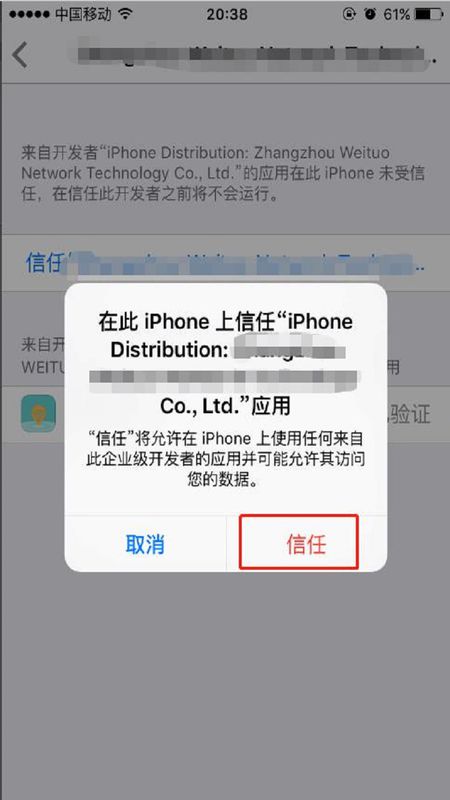
7、点击信任后,该软件就已经获取信任了,就能在iPhone手机上打开了,如下图所示。